Configurer les projets GitHub
Création d’un projet
Pour commencer à utiliser les projets GitHub, vous devez d’abord créer un projet d’organisation ou d’utilisateur.
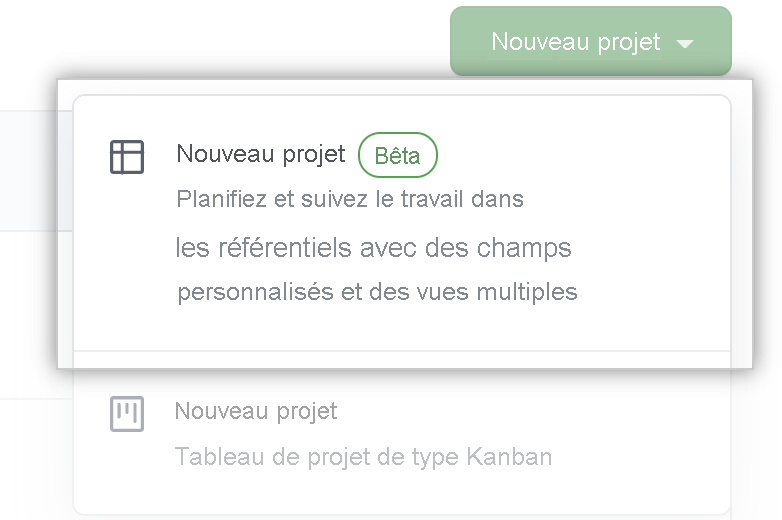
Pour créer un projet d’organisation :
- Sur GitHub, accédez à la page principale de votre organisation.
- Cliquez sur Projets.
- Sélectionnez le menu déroulant Nouveau projet et cliquez sur Nouveau projet.
Pour créer un projet utilisateur :
- Dans n’importe quelle page GitHub, cliquez sur votre avatar, puis sélectionnez Vos projets.
- Sélectionnez le menu déroulant Nouveau projet et cliquez sur Nouveau projet.
Créez une description de projet ou un fichier README :
- Accédez à votre projet.
- En haut à droite, cliquez pour ouvrir le menu.
- Dans le menu, cliquez sur Paramètres.
- Sous Ajouter une description, tapez votre description dans la zone de texte, puis cliquez sur Enregistrer.
- Pour mettre à jour le fichier README de votre projet, tapez votre contenu dans la zone de texte sous README.
- Cliquez sur Enregistrer.
Ajout de problèmes
Quand votre nouveau projet s’initialise, vous êtes invité à ajouter des éléments.
Cliquez sur le signe plus (+) pour ajouter d’autres problèmes.
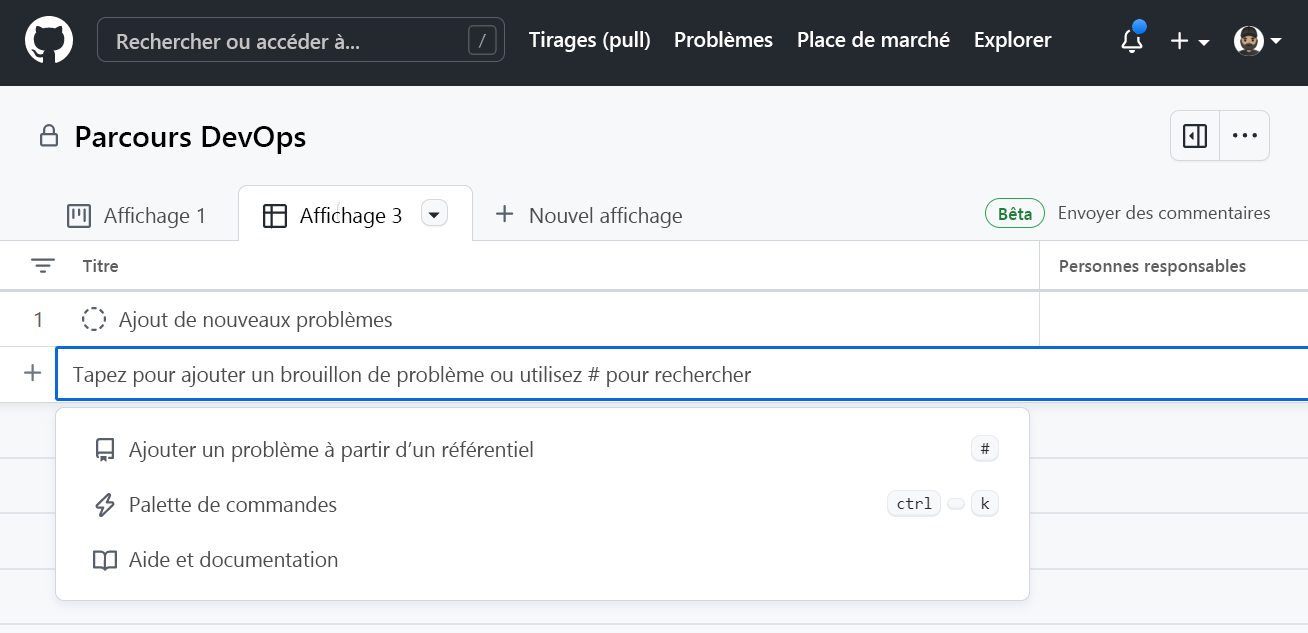
Autorisations et paramètres du projet
Vous pouvez afficher votre description de projet et votre README, et y apporter des modifications rapides, en accédant à votre projet et en cliquant en haut à droite.
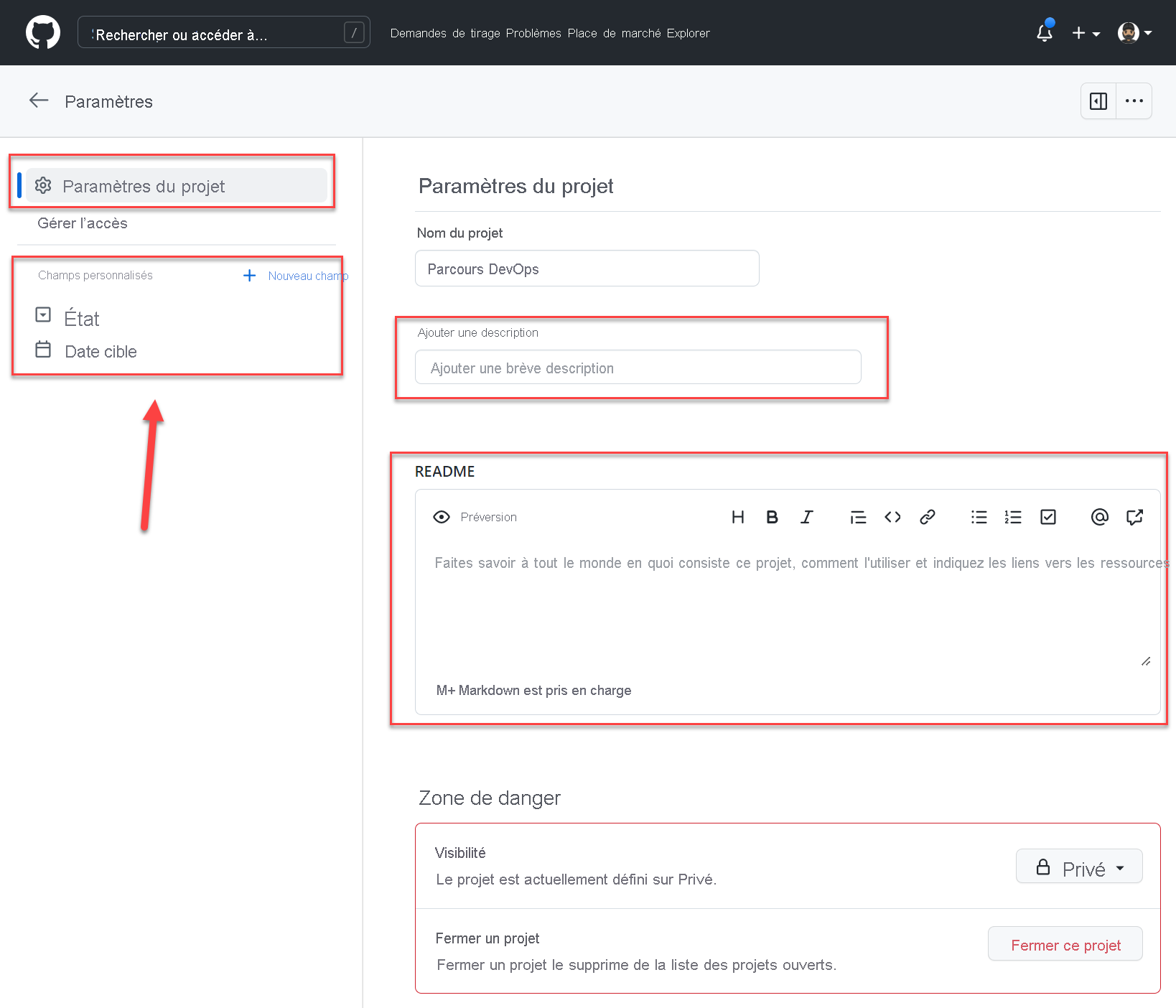
Vous pouvez créer des champs personnalisés à ajouter à votre projet.
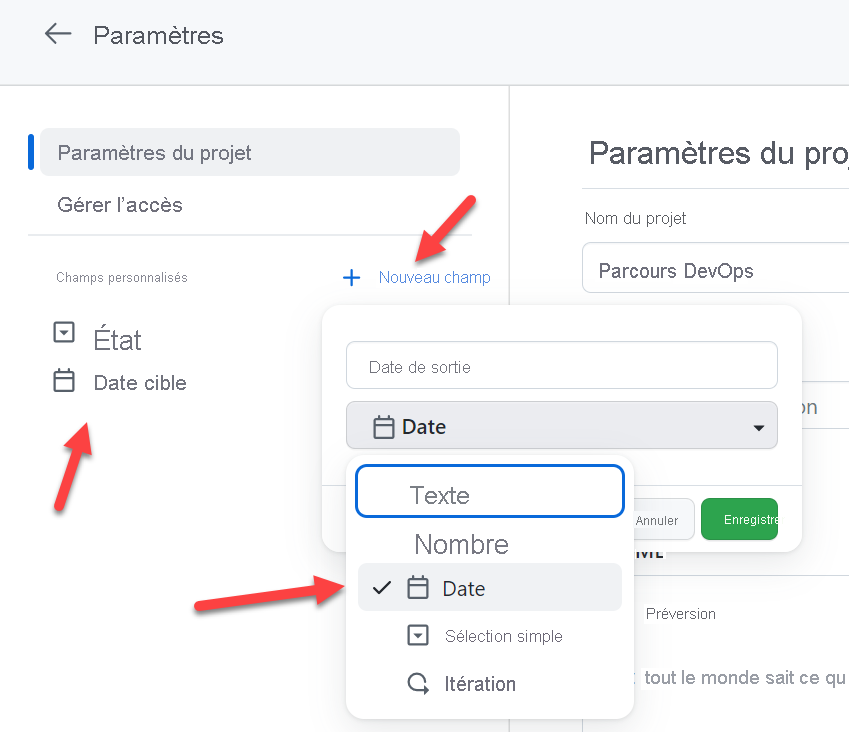
Gérez l’accès et les autorisations en ajoutant des collaborateurs.
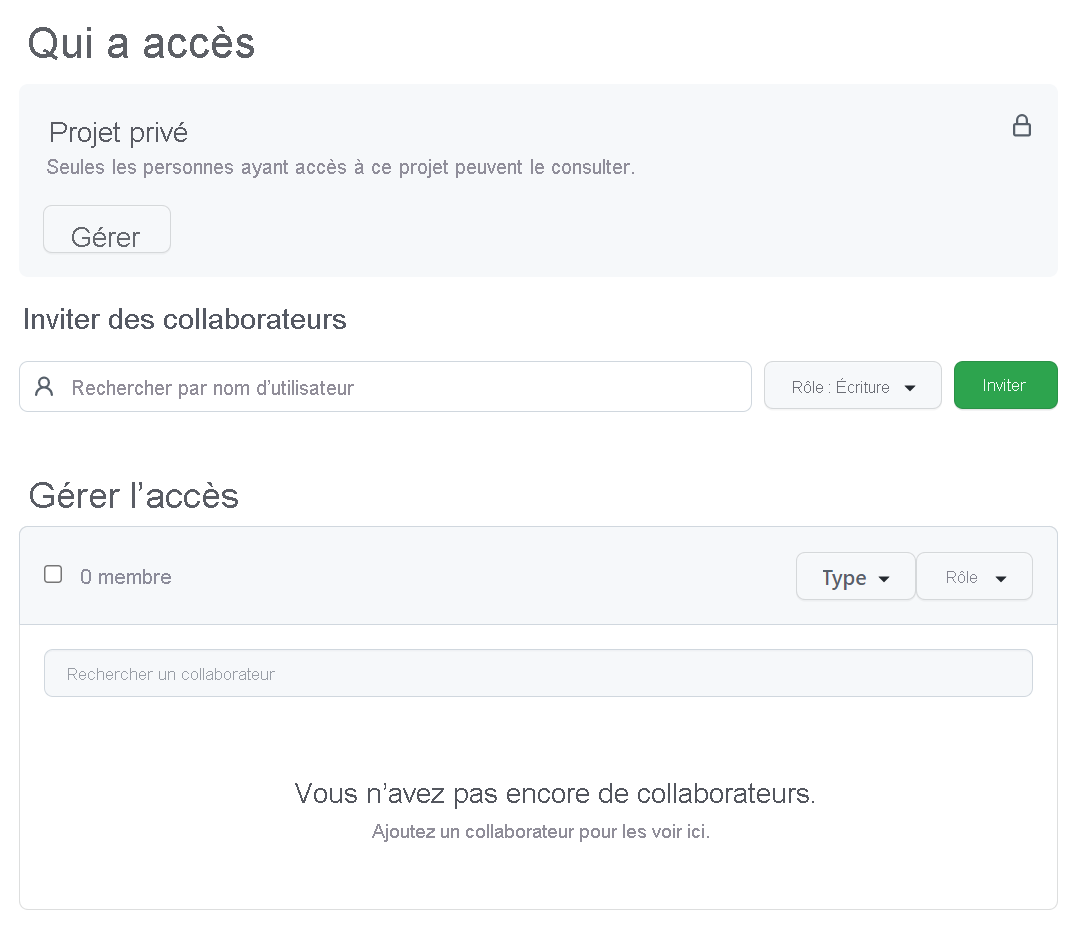
Pour plus d’informations sur Projects, consultez :